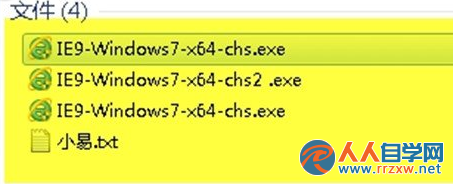在win7 64位旗艦版中,雙擊打開計算機,進入庫界面,咱們在右上角可以看到一個搜索庫的功能,輸入文件名字或者是關鍵字便可以在庫中對任意文件進行搜索,非常的方便。但是有的時候,因為命名的相似,我們可能需要輸入文件的全名才能准確的找到該文件,或者說我們要是不記得全名,就需要在眾多的搜索結果中再翻查一次,這樣其實是非常麻煩的,如果可以輸入多個關鍵字,實行多條件搜索的話,便可以准確的對文件進行定位了,win7電腦是否具有這樣的功能呢?
1.首先,咱們打開庫界面,然後點擊上方任務欄中的組織,並在下滑菜單中選中“文件夾搜索選項”。
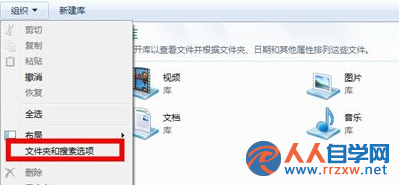
2.在彈出來的窗口中,我們將界面切換到搜索這一欄,然後將下方搜索方式中的“使用自然語言搜索”勾選上,然後確定退出窗口。
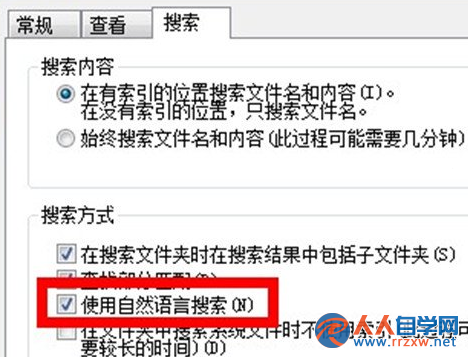
3.設置完成之後,大家不妨再次返回到庫界面中,然後在右上角的搜索欄中輸入多個關鍵詞試試,例如小編在這裡輸入小易 and *.txt or IE9,下面的搜索結果便會出現准確的文件。